AnyToISO专业版是一款iso转换工具,能帮用户轻松创建CD、DVD和蓝光光盘镜像文件,支持BIN、MDF等多种常见镜像文件格式。支持三种工作模式,可以从文件、CD/DVD、文件夹提取、转换为ISO,或制作光盘、本地文件夹镜像,便捷管理利用镜像文件,满足多种场景需求。
AnyToISO使用方法
1、打开 AnyToISO,界面有文件提取 / 转换为 ISO、CD/DVD 光盘转 ISO、文件夹转 ISO 三大栏目。
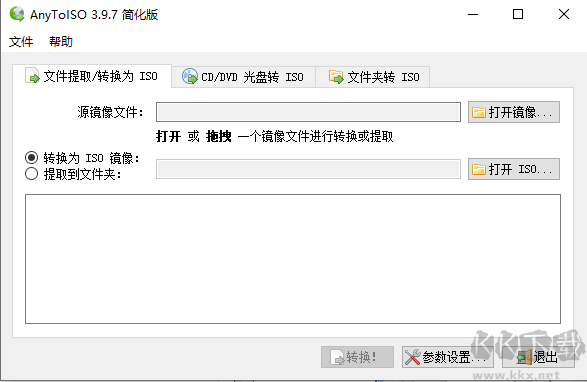
2、文件提取 / 转换为 ISO 栏目,能转换为 ISO 镜像,也能提取到文件夹。
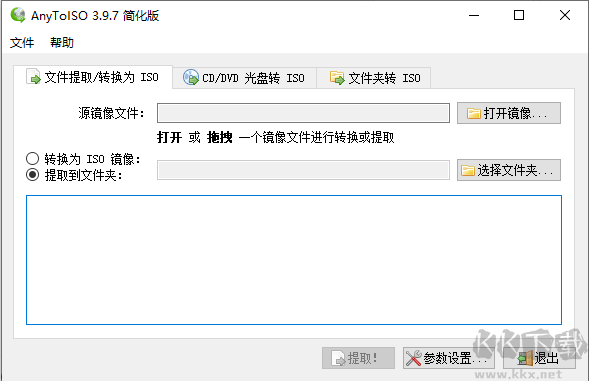
3、CD/DVD 光盘转 ISO 栏目,插入光盘后即可进行转换操作。
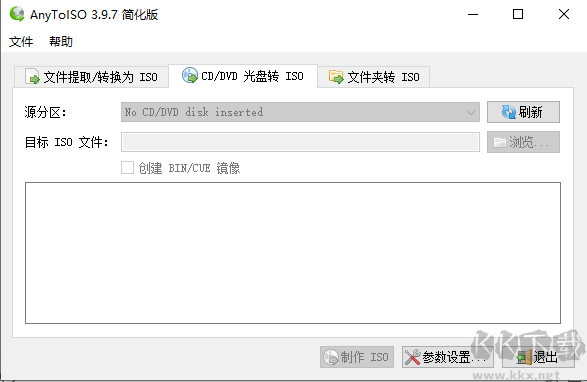
4、文件夹转 ISO 栏目,选好文件、ISO 文件和卷标就能开始转换。
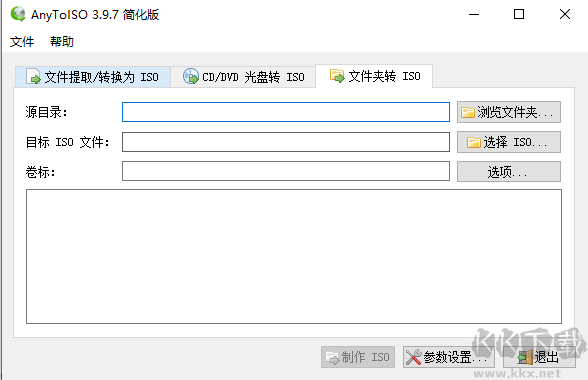
5、点击【参数设置】,可进行常规和更新相关操作。
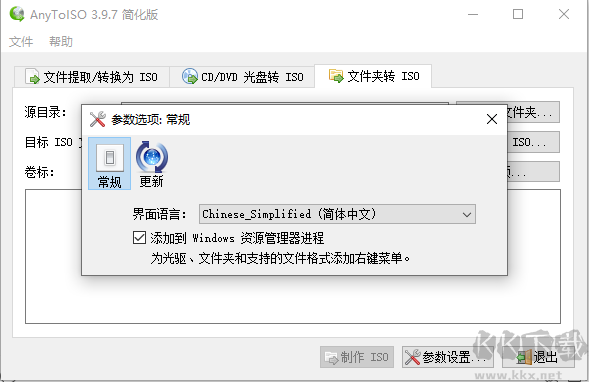
AnyToISO软件特色
1、将流行的 CD/DVD/Blue-ray 镜像转换或提取为 ISO 格式。
2、创建 CD/DVD/Blue-ray 光盘的 ISO 镜像文件。
3、把本地文件夹制作成 ISO 镜像。
4、提取各类 ISO 镜像内容。
5、支持提取 DMG 格式的 Apple 磁盘镜像文件。
6、可提取 DEB 和 RPM 格式的 Linux 镜像。
7、具备命令行操作的批处理模式。
AnyToISO软件功能
1、文件提取 / 转换为 ISO(Windows 和 MacOS)
支持 7Z、BIN、DAA 等多种格式,下载的未知格式镜像都能处理。
2、从 CD/DVD/ 蓝光创建 ISO(Windows 和 MacOS)
选好驱动器和模式,点击按钮就能制作,Windows 还可通过右键菜单操作。
3、从文件夹创建 ISO(Windows 和 MacOS)
选择含目标文件的文件夹,设置卷标,生成的 ISO 兼容多系统,可刻录。
4、与 Apple Finder 集成(MacOS)
添加到 “打开方式” 菜单,直接选择转换或提取文件。
5、便携式模式
无需安装,存到 U 盘可随身携带,多台电脑共用。
6、命令行操作
Windows 和 MacOS 系统下,支持命令行批处理操作。


 AnyToISO(iso转换工具) v3.9.79.68MB
AnyToISO(iso转换工具) v3.9.79.68MB AnyToISO v3.9.7电脑版9.68MB
AnyToISO v3.9.7电脑版9.68MB